Soms kan het handig zijn om een redirect in te stellen waarbij de oorspronkelijke URL in de adresbalk niet verandert. Bijvoorbeeld wanneer je niet wil dat je bezoekers weten wat de onderliggende website is. Op deze manier kan je een redirect van bijvoorbeeld mijnwebshop.nl naar mijnwinkel.nl instellen, waarbij mijnwebshop.nl in de adresbalk blijft staan.
Je kan dit aanmaken met een zogenaamde Frame redirect, waarbij er een iframe wordt ingesteld op je index bestand. De oorspronkelijke website laad dan als het ware de doelwebsite in met het frame. In deze handleiding leggen we uit hoe dit in zijn werk gaat. Je kan dit instellen in je klantenpaneel, maar ook in je hostingpakket, we bespreken hier beide!
Hoe stel ik de redirect in op mijn hostingpakket?
Als je domein wel gekoppeld is aan een hostingpakket kan je dit gedeelte van de handleiding volgen. Als je geen hostingpakket (gekoppeld) hebt kan je de redirect via het klantenpaneel instellen.
Stap 1
Log in op je hostingpakket/Directadmin en navigeer naar het gewenste domein. Je kan hiervoor onze login handleiding gebruiken.
Stap 2
Klik op de knop Redirect without URL change onder het kopje "Advanced features".
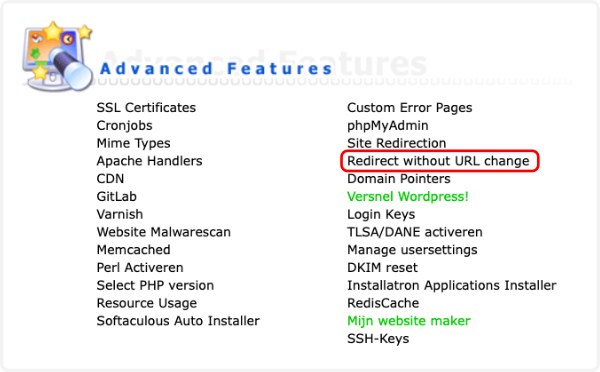
Stap 3
Vul de benodigde velden in. Bij "Redirect naar" vul je het doel van de redirect in, en bij "Titel van de pagina" vul je de titel in die in de tabbalk van je browser komt te staan zodra je de website opent. Klik op Submit om de redirect in te stellen.
Het kan zijn dat je hierna even moet wachten totdat de redirect actief is. Als je merkt dat de redirect niet binnen 10 minuten actief is kan je het beste even je cache legen.
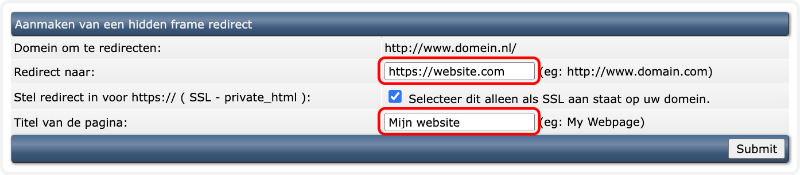
Hoe stel ik de redirect in via het klantenpaneel?
Als je domein niet gekoppeld is aan een hostingpakket kan je dit gedeelte van de handleiding volgen. Als je domein wel gekoppeld is aan een pakket kan je de redirect via Directadmin instellen.
Stap 1
Log in op je vimexx.nl account en navigeer naar je domeinen. Klik hier op het domein waar je de redirect op wil instellen.
Stap 2
Scroll bij het gewenste domein naar onder en klik op Domein doorsturen/redirecten.
Stap 3
Vul de benodigde URL in waar je heen wil redirecten. Nadat je dat hebt gedaan klik je op het vinkje "Redirect URL verbergen" en klik je op Opslaan om de redirect in te stellen.
Het kan zijn dat je hierna even moet wachten totdat de redirect actief is. Als je merkt dat de redirect niet binnen 10 minuten actief is kan je het beste even je cache legen.
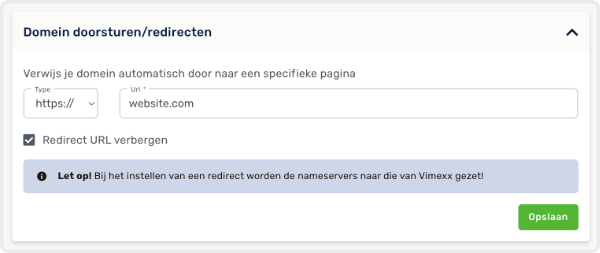

Voor vragen kan je natuurlijk altijd terecht op onze support kanalen, dan helpen we je graag zo snel mogelijk verder!
